适当的角色:引荐管理员 |CRM 系统上的系统管理员或系统自定义工程师
借助合作伙伴中心联合销售连接器,你的销售商能够在你的客户关系管理 (CRM) 系统中与 Microsoft 联合销售。
CRM 系统不需要培训就能使用合作伙伴中心来管理联合销售交易。
合作伙伴中心联合销售连接器基于 Power Automate,并使用合作伙伴中心 API。
你可以使用联合销售连接器创建新的联合销售引荐:
- 与 Microsoft 销售商接洽
- 接受或拒绝引荐
- 接收来自 Microsoft 销售商的引荐
- 修改交易值和成交日期等交易数据
还可以从 Microsoft 销售商处接收有关这些联合销售交易的任何更新。
可以在所选的 CRM (而不是在合作伙伴中心)中管理所有引荐。
安装先决条件
安装解决方案之前,请确保符合以下先决条件。
| 文章 | 详细信息 | 链接 |
|---|---|---|
| Microsoft AI 云合作伙伴计划概述 | 需要有效的 PartnerID(以前为 MPN ID)。 | 加入合作伙伴网络 |
| 已做好联合销售准备 | 你的 IP/服务解决方案必须已做好联合销售准备。 | 与 Microsoft 联合销售 |
| 合作伙伴中心帐户 | 与合作伙伴中心租户关联的 PartnerID(前 MPN ID)必须与与共同销售解决方案关联的 PartnerID 相同。 在部署连接器之前,请验证是否可以在合作伙伴中心看到联合销售引荐。 | 管理你的帐户 |
| 合作伙伴中心用户角色 | 安装和使用连接器的员工必须是引荐管理员。 | 分配用户角色和权限 |
| Dynamics 365 CRM | CRM 用户角色是系统管理员或系统定制器。 | 在 Dynamics 365 中分配角色 |
| Power Automate 流帐户 | 创建新的生产环境,具有用于测试、暂存和生产的数据库。 如果现有具有数据库的生产环境,则可以重用该环境。 安装连接器解决方案的用户必须具有 Power Automate 许可证并有权访问此环境。 如果安装失败,可以在 Power Automate 中监视进度并获取详细信息— 在“解决方案”下选择“查看历史记录”。 | 创建或管理环境 |
安装用于 Dynamics 365 的合作伙伴中心引荐同步(Power Automate 解决方案)
若要为 Dynamics 365(Power Automate 解决方案)安装合作伙伴中心引荐同步,请执行以下步骤:
转到 Power Automate 并选择 右上角的环境 以查看可用的 CRM 实例。
从下拉列表中选择相应的 CRM 实例。
选择左侧的“解决方案”。
选择顶部菜单上的“打开 AppSource”链接。
在弹出屏幕中搜索“用于 Dynamics 365 的合作伙伴中心引荐连接器”。
选择“立即获取”按钮,然后选择“继续”。
此时会显示一个页面,可在其中选择 CRM (Dynamics 365) 环境来安装应用程序。 同意条款和条件。
可以监视进度,如果安装失败,可以通过选择“解决方案”下的“查看历史记录”来获取 Power Automate 中的更多详细信息。
安装完成后,返回到 Power Automate 并选择 左侧的解决方案 。
“用于 Dynamics 365 的合作伙伴中心引荐同步”现已在“解决方案”列表中提供。
选择“用于 Dynamics 365 的合作伙伴中心引荐同步”。
提供以下 Power Automate 流和实体。
在上线之前进行测试
在生产环境中安装、配置和自定义 Power Automate 解决方案之前,在暂存 CRM 实例上测试该解决方案。
若要测试环境,请使用以下步骤:
- 在暂存环境 CRM 实例上安装 Power Automate 解决方案。
- 在暂存环境中配置和自定义 Power Automate 解决方案。
- 在暂存 CRM 实例上测试解决方案。
- 测试成功后,作为托管解决方案导入到生产实例。
配置解决方案
若要配置解决方案,请使用以下步骤:
在 CRM 实例中安装解决方案后,返回到 Power Automate。
从右上角 的环境 下拉列表中,选择安装了 Power Automate 解决方案的 CRM 实例。
创建关联三个用户帐户的连接:
- 具有引荐管理员凭据的合作伙伴中心用户
- 合作伙伴中心活动
- 解决方案中具有 Power Automate 流的 CRM 管理员
a。 选择左侧的“连接”,然后从列表中选择“合作伙伴中心引荐”解决方案。
b. 通过选择“创建连接”来创建连接。
选项c. 在右上角的搜索栏中搜索“合作伙伴中心引荐(预览版)。
d。 使用引荐管理员的凭据角色为合作伙伴中心用户创建连接。
e。 接下来,使用引荐管理员凭据为合作伙伴中心用户创建合作伙伴中心事件连接。
f。 为 CRM 管理员用户创建常见数据服务(当前环境)的连接。
添加所有连接后,应在环境中看到以下连接。
编辑连接
若要编辑连接,请使用以下步骤:
返回到“解决方案”页,然后选择“默认解决方案”。 通过选择“全部”来选择“连接参考(预览版)”。
通过选择省略号 (“...”) 图标单独编辑每个连接。 添加相关连接。
返回到“解决方案”页,选择“用于 Dynamics 365 的合作伙伴中心引荐同步”,并按以下顺序通过选择每个流旁边的省略号图标来打开流。
如果在打开流时遇到任何问题,请参阅自定义步骤和故障排除步骤。
按以下顺序打开流:
a。 合作伙伴中心 Webhook 注册(内部预览)
b. [自定义] 从 Dynamics 365 流创建或获取详细信息
选项c. 创建联合销售引荐 - Dynamics 365 到合作伙伴中心(内部预览)
d。 合作伙伴中心到 Dynamics 365 - 帮助程序(内部预览)
e。 合作伙伴中心 Microsoft 联合销售引荐更新到 Dynamics 365(内部预览)
f。 合作伙伴中心到 Dynamics 365(内部预览)
g。 Dynamics 365 到合作伙伴中心(内部预览)
h.如果该值不存在,请单击“添加行”。 Dynamics 365 机会到合作伙伴中心(内部预览)
一. Dynamics 365 Microsoft 解决方案到合作伙伴中心(内部预览)
j. 合作伙伴中心联合销售与 Dynamics 365 分类(内部预览版)
使用 Webhook API 注册资源更改事件
可以使用合作伙伴中心 Webhook API 注册资源更改事件。 这些更改事件作为 HTTP 帖子发送到你的 URL。
若要使用 Webhook API 注册资源更改事件,请使用以下步骤:
选择“合作伙伴中心到 Dynamics 365(内部预览)”。
选择“编辑”图标,然后选择“收到 HTTP 请求时”。
选择“复制”图标,复制所提供的“HTTP POST URL”。
选择“合作伙伴中心 Webhook 注册(内部预览)”Power Automate 流,然后选择“运行”。
确保“运行流”窗口在右窗格中打开,然后选择“继续”。
输入以下详细信息:
- Http 触发器终结点:此 URL 是从前面的步骤中复制的。
- 要注册的事件:选择所有可用事件(“referral-created”、“referral-updated”、“related-referral-created”和“related-referral-updated”)。
- 是否覆盖现有触发器终结点(如果存在)?:是。 给定 Webhook 事件只能注册一个 URL。
选择“运行流”,然后选择“完成”。
Webhook 现在可以侦听、创建和更新事件。
使用分类流在 CRM 中创建和同步解决方案区域、解决方案扮演和合作伙伴角色记录:
在将联合销售推荐与方案区域、方案内容和合作伙伴角色从合作伙伴中心同步到 CRM 或从 CRM 同步到合作伙伴中心时,应映射其记录。
若要在 CRM 中创建这些实体中的记录,
转到 Power Automate 解决方案。
选择流: 合作伙伴中心联合销售分类到 Dynamics 365(内部预览)。
选择“ 运行 ”,然后选择“ 完成”。
这会在 CRM 中的解决方案领域、解决方案运用及合作伙伴角色中创建记录。 此外,它会停用重复记录(如果有)并根据合作伙伴中心中的更改更新记录。 流程完成需要 2 或 3 分钟。
在合作伙伴中心,如果解决方案区域、解决方案扮演和合作伙伴角色的值已更改,则再次手动运行此流以同步 CRM 中的值。
注释
请勿手动创建解决方案区域、解决方案扮演和合作伙伴角色记录。 若要添加新值或停用重复项,请手动重新运行流。
自定义同步步骤
CRM 系统高度自定义,因此可以根据 CRM 设置自定义 Power Automate 解决方案。
按照字段映射指南进行操作,如有必要,请在 [自定义] 从Dynamics 365流 或环境变量创建或获取详细信息。
请勿更新 Power Automate 解决方案中的任何其他流,因为它可能会影响未来的解决方案升级。
以下自定义项可用:
在机会名称中显示复选标记:
- 默认情况下,在机会名称旁边显示复选标记,指示合作伙伴中心和 Dynamics 365 CRM 之间的同步已成功发生。
- 同样,如果同步失败,将显示交叉标记。
为了避免在机会名称中添加复选标记或交叉标记,请将机会名称环境变量中的显示复选标记的当前值设置为“否”。
交易值:默认情况下,合作伙伴中心的交易值将同步到 CRM 中和从
estimatedvalue中同步。 如果 CRM 中有另一个字段,要交易值从其同步:使用 CRM 的字段名称更新 Dynamics 365 环境变量中的“交易值”字段名称。 确保提供的是字段名称,而不是其显示名称。
如果对交易值使用任何计算字段,请确保在从 CRM 更新机会时该值不为 0 或为空。
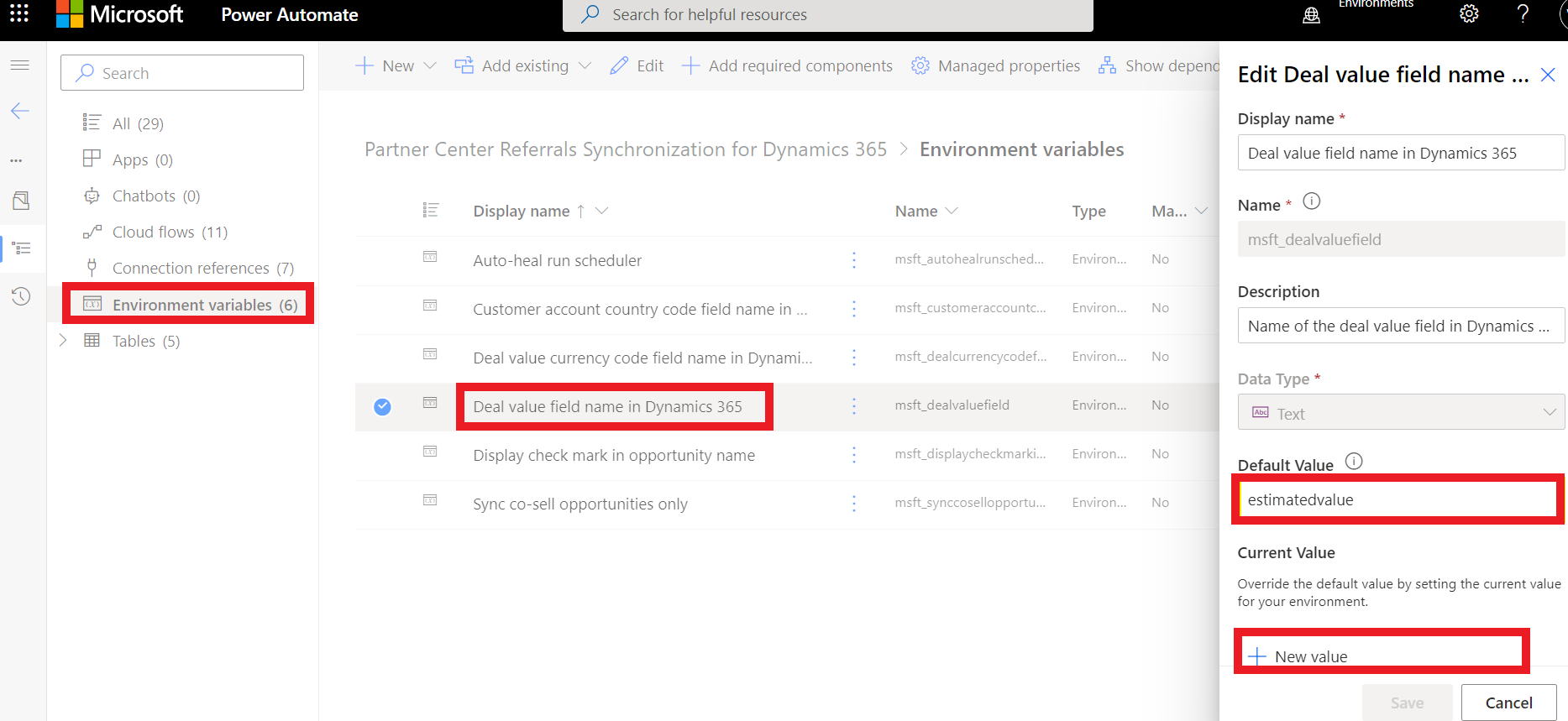 屏幕截图显示交易值的计算字段不应为 0。
屏幕截图显示交易值的计算字段不应为 0。
编辑“[自定义] 从 Dynamics 365 创建或获取详细信息”,然后转到 CRM 中的“创建或更新机会”并更新“创建新机会”和“更新现有机会”操作,将“DealValue”值分配给 CRM 中的正确字段。 此外,从“估计收入”字段中删除“DealValue”分配。
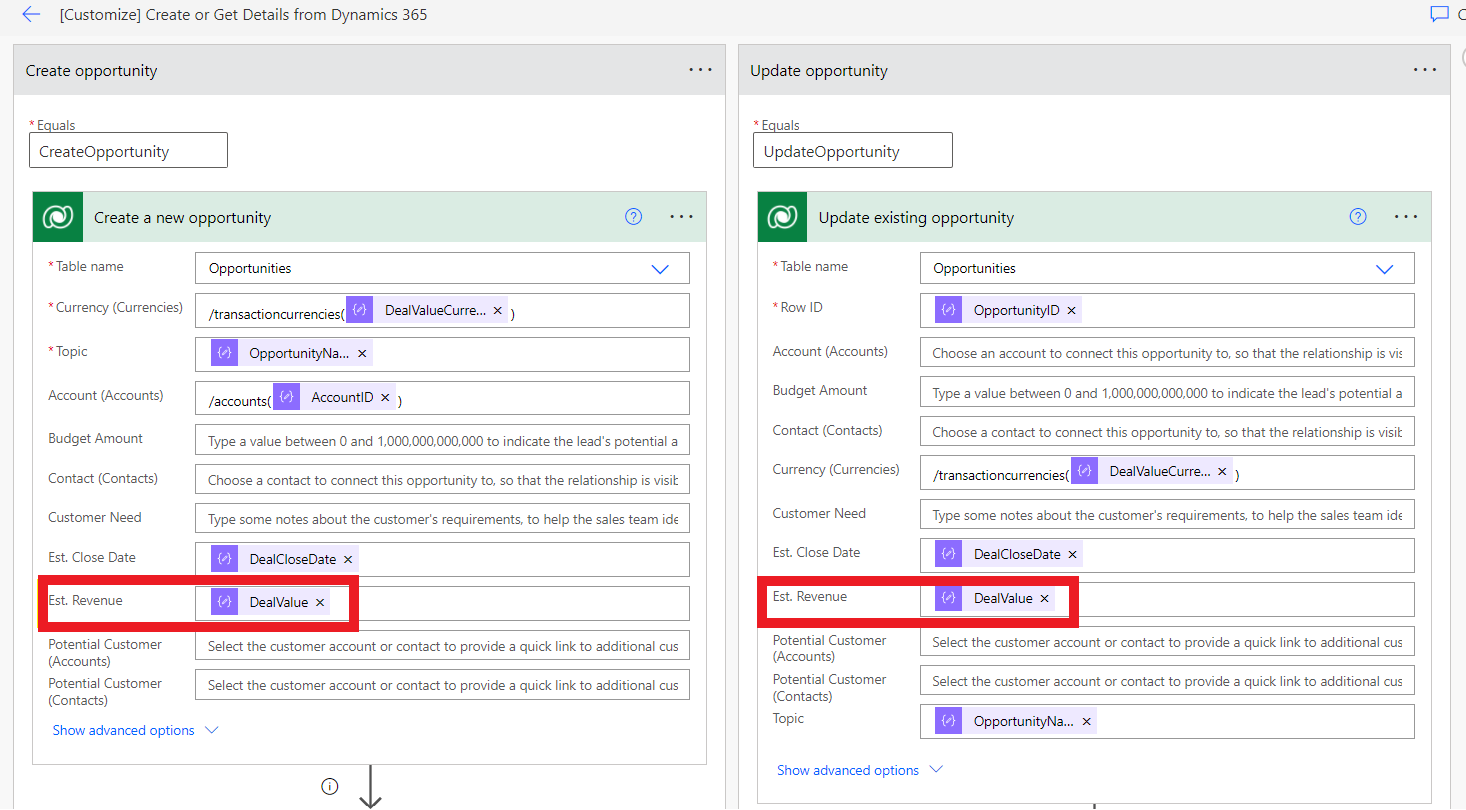 屏幕截图显示如何分配交易值。
屏幕截图显示如何分配交易值。
客户帐户国家/地区代码:创建新的引荐时,必须提供双字母(ISO 3166)国家/地区代码。 默认情况下,国家/地区代码与 CRM 中的 帐户address1_country 字段同步。 如果 CRM 中有另一个字段,要国家/地区代码与其同步:
对于包含两个字母代码的帐户中的非查找国家/地区代码字段,使用 CRM 的字段名称更新 Dynamics 365 环境变量中的“客户帐户国家/地区代码”字段名称。 确保提供的是字段名称,而不是其显示名称。 编辑“[自定义] 从 Dynamics 365 流创建或获取详细信息”,然后转到“在 CRM 中创建或获取客户帐户”操作,将“国家/地区”值分配给 CRM 中的正确字段。 此外,从“地址 1:国家/地区”字段中删除“国家/地区”值分配。
对于帐户中基于查找的国家/地区代码字段,在帐户中添加一个新的自定义字段。 使用双字母 ISO 3166 国家/地区代码自动填充它,具体取决于在基于查找的字段中选择的值,反之亦然。 按照上述针对非查找国家/地区代码字段的步骤,将 CRM 中的新自定义字段与合作伙伴中心彼此同步。
机会字段:如果“机会”中有需要填充的必填字段,编辑“[自定义] 从 Dynamics 365 流创建或获取详细信息,然后转到 CRM 中的“创建或更新机会”,并更新“创建新机会操作”,以根据业务需求将值分配给必填字段。
潜在客户字段:如果“潜在客户”中有需要填充的必填字段,编辑“[自定义] 从 Dynamics 365 流创建或获取详细信息,然后转到 CRM 中的“创建或更新潜在客户”,并更新“创建新潜在客户操作”,以根据业务需求将值分配给必填字段。
客户帐户:将新的引荐从合作伙伴中心同步到 CRM 时,Power Automate 解决方案使用客户公司名称和邮政编码在 CRM 中搜索现有帐户。 如果查找不到帐户,则会在 CRM 中创建一个新客户帐户。 若要更新搜索条件和新帐户创建详细信息,请编辑“[自定义] 从 Dynamics 365 流创建或获取详细信息”,然后转到 CRM 中的“创建或获取客户帐户”和“创建客户帐户操作”。
更新环境变量
若要更新环境变量值,请使用以下步骤:
转到“解决方案”页,然后选择“默认解决方案”。 通过选择“全部”来选择“环境变量”。
选择需要更新的值的环境变量,并使用省略号图标选择“编辑”。
通过使用“新值”选项并提供该值来更新“当前值”(不更新“默认值”)。 该值必须与变量的数据类型匹配。 例如,“是”或“否”数据类型将接受“是”或“否”值。
端到端双向联合销售引荐同步
安装、配置和自定义 Power Automate 解决方案后,可以测试 Dynamics 365 与合作伙伴中心之间的联合销售引荐同步。
先决条件
若要跨合作伙伴中心和 Dynamics 365 CRM 同步引荐,Power Automate 解决方案要明确划分特定于 Microsoft 的引荐字段。 此标识使销售商团队能够决定他们希望与 Microsoft 共享哪些引荐进行联合销售。
一组自定义字段和对象作为解决方案安装的一部分添加。 CRM 管理员用户必须使用“机会”自定义字段创建单独的 CRM 部分。
以下自定义字段应为 CRM 部分的一部分:
与合作伙伴中心同步:是否与合作伙伴中心同步机会。 默认情况下,此字段的值为 “否 ”,需要由卖家显式设置为 “是 ”,以便与Microsoft共享机会。 从合作伙伴中心共享到 CRM 的新引荐将此字段值设置为 “是”。 对于“IP Co-sell”类型的联合销售,如果没有将解决方案添加到机会中,则此同步字段将被锁定。 需要添加至少一个解决方案才能将此字段设置为“是”。
引荐标识符:合作伙伴中心引荐的只读标识符字段。
引荐链接:合作伙伴中心中引荐的只读链接。
Microsoft 如何提供帮助?:引荐需要 Microsoft 提供的帮助。 若要创建联合销售引荐,请选择需要 Microsoft 提供的相应帮助。 客户联系人必须与机会相关联以创建联合销售引荐。 若要创建非联合销售引荐,请不要选择此字段。 通过选择相应的需要帮助选项,可以随时将非联合销售引荐转换为联合销售引荐。
Microsoft 合作伙伴中心引荐可见性:选择合作伙伴中心引荐的可见性。 通过使 Microsoft 销售商可见,非联合销售引荐可能会转换为联合销售。 当需要 Microsoft 帮助时,默认情况下,引荐对 Microsoft 销售商可见。 此字段标记为可见后,无法还原。
Microsoft CRM 标识符:当Microsoft创建并接受联合销售引荐时,此字段将填充Microsoft的 CRM 标识符。
联合销售类型:在 CRM 中创建联合销售引荐时,可以在两个选项集值之间进行选择:“IP 联合销售”和“服务联合销售”。 默认情况下,联合销售类型设置为“IP 联合销售”。 保存机会后,无法更改/更新此值。
解决方案区域:若要创建联合销售引荐,请选择相应的解决方案区域。 这是联合销售类型“IP 联合销售”和“服务联合销售”所必需的。
解决方案计划:若要创建联合销售推荐,请选择相应的解决方案计划。 这些与解决方案区域相关。 它显示与在商机中选择的相应解决方案区域相关的记录。 这是联合销售类型“IP 联合销售”和“服务联合销售”所必需的。
仅显示与每个相应解决方案区域相关的解决方案播放记录。
合作伙伴角色:若要创建联合销售引荐,请选择相应的合作伙伴角色。 这是联合销售类型“服务联合销售”所必需的。 “IP 联合销售”已被禁用。
产品:已过时:请勿使用此字段或将其添加到 CRM 部分。 它仅适用于向后兼容。 请改用合作伙伴中心解决方案。
审核:用于与合作伙伴中心引荐同步的只读审核跟踪。
Microsoft 合作伙伴中心解决方案:自定义对象,用于将联合销售就绪解决方案或 Microsoft 解决方案与机会相关联。 可以在机会中添加或删除一个或多个解决方案。 对于“IP 联合销售”,在与合作伙伴中心同步之前,必须向商机添加至少一个准备联合销售的解决方案或Microsoft解决方案。 若要将此对象关联到机会,请更新 CRM 中的“机会”表单。
注释
Microsoft解决方案子网格名称应为“MicrosoftSolutions”。
选择“机会”表单上的相应选项卡,并添加子网格,如下所示。
添加Microsoft解决方案后,可以预先填充联合销售就绪的解决方案详细信息,以便卖家无需添加它们。 若要添加新解决方案详细信息,请转到 CRM 中的 Microsoft 解决方案详细信息对象,然后选择“添加记录”添加一个条目,或使用“Excel 上传”添加多个条目。
添加用于联合销售类型验证的 Web 资源:
- 转到默认解决方案并搜索机会表。
- 单击 机会 表。
- 展开机会表,单击窗体并打开主窗体。
- 单击“表单库”,搜索“msft_/Opportunity/Cosell_Script.js”Web资源并将其添加到表单中。
- 事件处理程序:“onLoadCosellType”、“onSaveCosellType”和“onChangeCosellType”。
- 在 onload、onsave 和 Co-sell Type 字段中添加表单事件处理程序 - 窗体中的 onchange 事件。
方案
在 CRM 中创建或更新引荐并在合作伙伴中心同步时进行引荐同步
以在 CRM 的“机会”部分中具有可见性的用户身份登录到 Dynamics 365 CRM 环境。
确保在 Dynamics 365 环境中创建新机会时,显示“Microsoft 合作伙伴中心”部分。
若要将此机会与合作伙伴中心同步,请确保在卡片视图中设置以下字段:
联合销售类型:若要创建联合销售引荐,请选择适当的联合销售类型,以便将该值与合作伙伴中心同步。 机会创建后,该功能将被锁定。
解决方案区域:若要创建联合销售引荐,请选择适当的解决方案区域,以便将该值与合作伙伴中心同步。
解决方案:若要创建联合销售推荐,请选择适当的解决方案,以便将价值与合作伙伴中心同步。
合作伙伴角色:若要创建类型为“服务联合销售”的联合销售引荐,请选择适当的合作伙伴角色,以便与合作伙伴中心同步该值。
Microsoft 如何提供帮助?:若要创建联合销售引荐,请选择相应的帮助选项。
客户联系人:若要创建联合销售引荐,请将客户联系人添加到机会。
与合作伙伴中心同步:是 对于联合销售类型:IP 联合销售,至少需要一个解决方案将此字段设置为“是”。
Microsoft 解决方案:对于联合销售类型:IP联合销售,请将有效的联合销售可用或 Microsoft 解决方案添加至商机中。
协销类型验证
- 对于联合销售类型:IP 联合销售、解决方案区域和解决方案扮演是必需的,并且合作伙伴角色被禁用。 仅当至少添加一个解决方案时,才会启用同步字段;否则,将显示警告消息,同步字段将被锁定。
- 如果已添加 IP 联合销售解决方案并将其与合作伙伴中心同步,然后删除 CRM 或合作伙伴中心中的所有Microsoft解决方案,则会显示相同的警告消息,添加至少一个解决方案以再次将同步设置为“是”。
- 如果在联合销售类型中选择服务联合销售,解决方案区域、解决方案活动和合作伙伴角色字段是必填的,并且默认情况下应启用同步。
在Dynamics 365中创建机会后,“ 与合作伙伴中心 同步”选项设置为 “是”,请等待 10 分钟。 然后登录到 合作伙伴中心。 引荐将与 Dynamics 365 和“引荐标识符”同步。 将填充引荐链接 。 如果失败,“ 审核 ”字段将填充错误信息。
同样,对于“与合作伙伴中心同步”选项设置为“是”的机会,如果在 Dynamics 365 CRM 中更新机会,所做的更改将在合作伙伴中心帐户中同步。
成功与合作伙伴中心同步的机会将在 Dynamics 365 中以 ✔ 图标进行标识。
当引荐在合作伙伴中心创建或更新并在 Dynamics 365 环境中同步时进行引荐同步
- 登录到 合作伙伴中心 并选择 “引荐”。
- 通过选择“新交易”选项,从合作伙伴中心创建新的联合销售引荐。
- 登录到 Dynamics 365 CRM 环境。
- 转到“打开机会”。 现在,在合作伙伴中心中创建的引荐在 Dynamics 365 CRM 中同步。
- 选择同步的引荐时,将填充卡片视图详细信息。
 显示“打开 AppSource”的屏幕截图。
显示“打开 AppSource”的屏幕截图。 显示可用 CRM 的屏幕截图。
显示可用 CRM 的屏幕截图。 显示“创建连接”的屏幕截图。
显示“创建连接”的屏幕截图。 显示连接的屏幕截图。
显示连接的屏幕截图。 显示编辑连接的屏幕截图。
显示编辑连接的屏幕截图。 显示列出的连接的屏幕截图。
显示列出的连接的屏幕截图。 显示使用 Webhook 注册资源更改的屏幕截图。
显示使用 Webhook 注册资源更改的屏幕截图。
 显示更新环境变量的屏幕截图。
显示更新环境变量的屏幕截图。
 显示“机会”表单的屏幕截图。
显示“机会”表单的屏幕截图。 显示 Microsoft 解决方案的屏幕截图。
显示 Microsoft 解决方案的屏幕截图。 显示“新 Microsoft 解决方案详细信息”的屏幕截图。
显示“新 Microsoft 解决方案详细信息”的屏幕截图。
 显示“新机会”的屏幕截图。
显示“新机会”的屏幕截图。
 显示如何在卡片视图中获取相应字段的屏幕截图。
显示如何在卡片视图中获取相应字段的屏幕截图。 显示“解决方案 ID”的屏幕截图。
显示“解决方案 ID”的屏幕截图。
